Како поново покренути Андроид паметни телефон или таблет
Понекад морате поново покренути (или рестартовати) чудан Андроид уређај за решавање проблема као што су замрзавање/рушавање апликација и споре перформансе. Специфичности се могу разликовати, али ова упутства за поновно покретање се углавном примењују без обзира на произвођача телефона или верзију Андроид-а.
Притисните дугме за напајање
Притисните дугме за напајање и држите га неколико секунди. Дугме за напајање се обично налази на десној страни уређаја.
Након неколико секунди, требало би да се појави мени са Искључивање опција. Најновија верзија Андроид-а може понудити и друге опције, укључујући Поново покренути, што је боља опција.
Урадите Хард Ребоот
Чак и када оперативни систем Андроид не може да прикаже мени за искључивање, можете извршити хард ребоот, такође познат као хард рестарт; ово се разликује од а ресетовање или ресетовање произвођача. Није сваки Андроид уређај програмиран да изврши тврдо поновно покретање на исти начин.
Многи уређаји се поново покрећу када држите притиснуто дугме за напајање. Међутим, може проћи 10 до 20 секунди пре него што се систем поново покрене.
Ако оперативни систем не реагује, покушајте да држите обе тастере снага и појачавање звука дугмад до 20 секунди. Након тога, екран ће постати црн, сигнализирајући да се уређај искључио.
Уклоните батерију
Ако имате батерију у свом Андроид-у, покушајте да је уклоните да бисте се поново покренули. Овај метод функционише само ако имате батерију која се може уклонити, али може бити одлична резервна копија ако сте исцрпили све друге опције.

Не дирајте прстима батерију или било које компоненте на уређају. Уместо тога, користите комад пластике, као што је трзалица за гитару, да извадите батерију. Неки уређаји укључују закључавање батерије или прекидач који морате притиснути да бисте га искочили.
Уместо тога, покушајте да затворите апликације
Не морате увек да рестартујете да бисте решили проблеме. Ако ваш уређај ради споро, затварање неколико апликација може убрзати. То је зато што, када напустите апликацију, Андроид је држи доступном тако да можете брзо да се вратите на њу. У међувремену, апликација наставља да троши меморију.
Превуците нагоре да бисте приказали недавно коришћене апликације, а затим превуците нагоре на свакој апликацији да бисте је затворили.
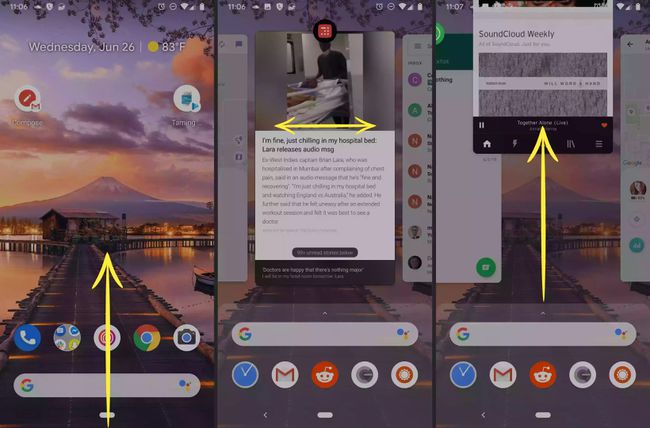
Затворите недавно коришћене апликације
Неки Андроид уређаји имају а Недавно коришћене апликације дугме у доњем левом углу уређаја. Да бисте затворили апликације у овом приказу, додирните Икс на свакој апликацији или додиру Затворите све.
Таск Манагер
Ако ове опције не раде, покушајте да дуго притиснете (или двапут тапнете). Кућа дугме да бисте приказали мени са неколико опција, укључујући и ону за Менаџер задатака. У Таск Манагер-у можете изабрати да затворите или изађете из апликација. На неким телефонима, Таск Манагер је а Пие Цхарт икона.
